Фільтр тонування стилю в DxO PhotoLab пропонує вам цікавий спосіб додати характер і атмосферу до ваших зображень. Цей фільтр редагування не лише універсальний, але й відносно простий у використанні. Однак, щоб використати весь потенціал Style Toning, вам знадобиться додатковий плагін Film Pack. У цьому посібнику я розповім вам про кроки, необхідні для правильного використання стильового тонування.
Основні висновки
- Стильове тонування дає змогу змінювати зображення за допомогою різних кольорових і тонових фільтрів.
- Ви можете налаштувати інтенсивність ефектів і спробувати різні стилі.
- Для використання розширених функцій потрібен DxO Filmpack.
Використання стильового тонування
Щоб ефективно використовувати тонування стилів у DxO PhotoLab, дотримуйтесь цієї покрокової інструкції:
Крок 1: Відкрийте фільтр
Спочатку вам потрібно знайти фільтр "Тонування стилю" в палітрі кольорів DxO PhotoLab. Цей фільтр дозволяє призначити зображенню певний стиль. Ви можете знайти його в меню "Палітра кольорів" у розділі "Тонування стилю".

Крок 2: Вибір колірного тону
Щоб застосувати фільтр, виберіть один з доступних стилів. Доступні різні варіанти, зокрема чорно-білий, пейзажний, портретний і сепія. Наразі вибрано стиль "Чорно-білий", який пропонує вам просту чорно-білу реалізацію вашого зображення.
Крок 3: Налаштуйте інтенсивність
Після того, як ви вибрали стиль, ви можете налаштувати інтенсивність ефекту. Пересуваючи повзунок вліво, ви можете зменшити ефект і повернутися до початкового зображення. Якщо ви перетягнете інтенсивність вправо, стиль стане сильнішим. Експериментуйте, щоб знайти найкращі налаштування для вашого зображення.
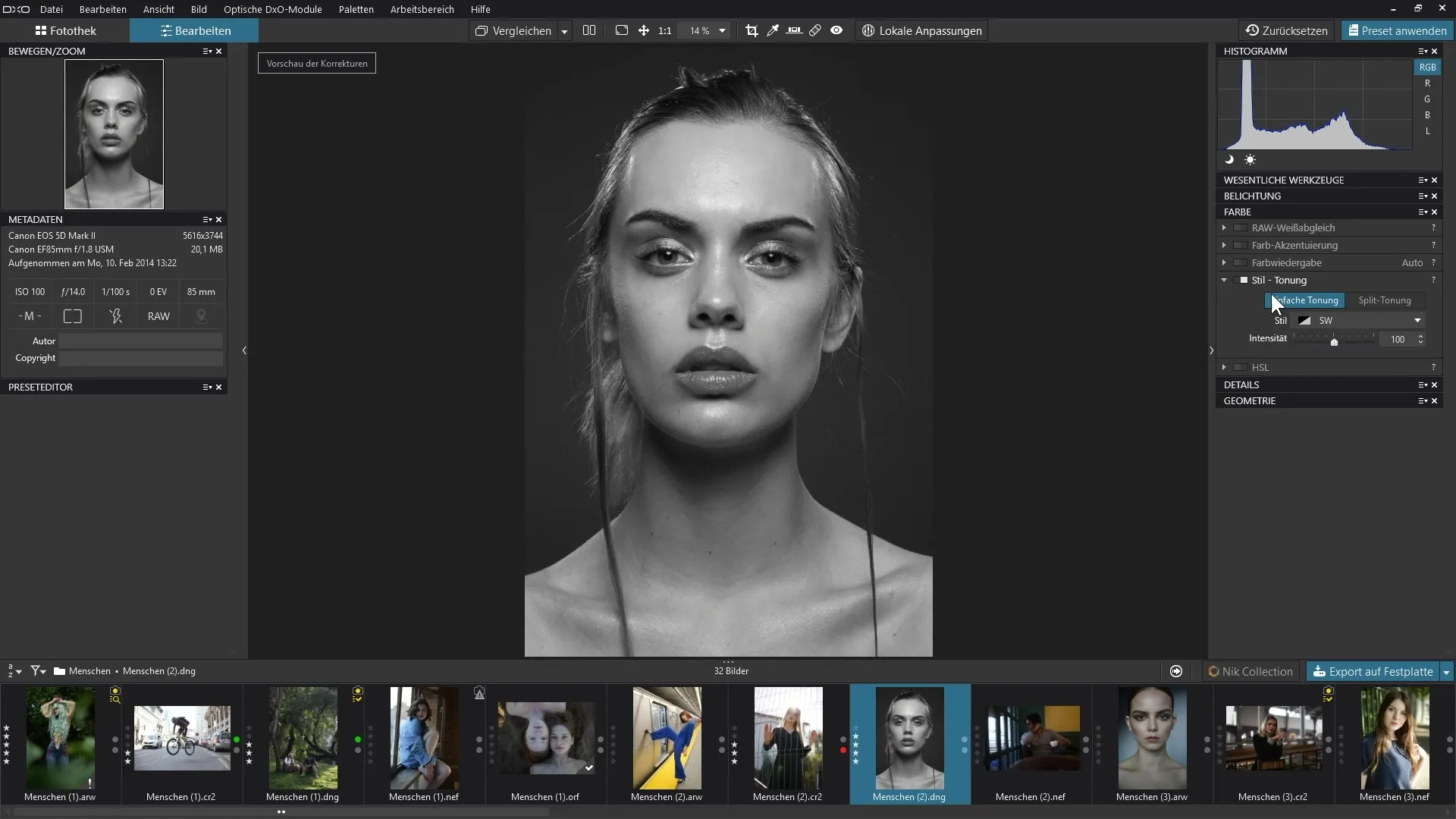
Крок 4: Корекція кольору
Під час використання фільтра ви також маєте можливість знебарвити кольори на зображенні. Наприклад, ви можете регулювати кольори на зображенні, повертаючи їх назад, доки не досягнете повного чорно-білого перетворення. Це особливо корисно, якщо ви хочете виділити окремі частини зображення без втрати загального колірного тону.
Крок 5: Спробуйте різні стилі
Перейдіть до інших стилів, таких як "Портрет" або "Пейзаж", щоб побачити, як вони впливають на ваше зображення. Наприклад, портретний стиль може покращити відтінки шкіри, тоді як пейзажний фільтр позитивно впливає на зелені тони.
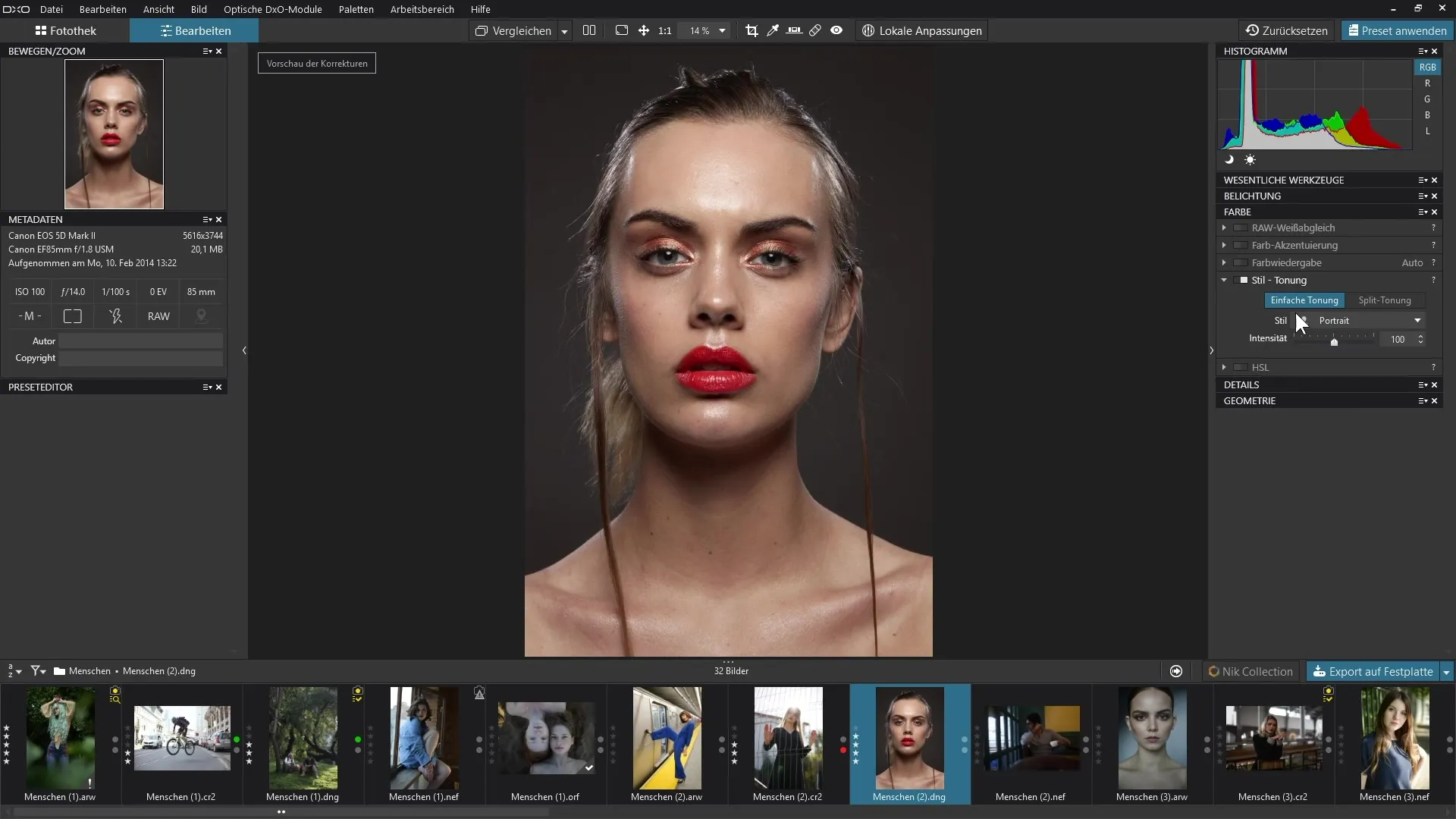
Крок 6: Створіть порівняння
Перемикайтеся між попередніми і поточними налаштуваннями, щоб створити порівняння. Це допоможе вам краще зрозуміти зміни. Різниця між початковим і відредагованим станом може допомогти вам прийняти рішення.
Крок 7: Використовуйте розширені функції
Якщо ви хочете отримати більше від тонування стилю, вам варто звернути увагу на DxO Filmpack. Це додатковий модуль, який надає додаткові можливості для стильового тонування. Ця розширена функціональність запозичує багато творчих можливостей, зокрема фільтр розділеного тонування.
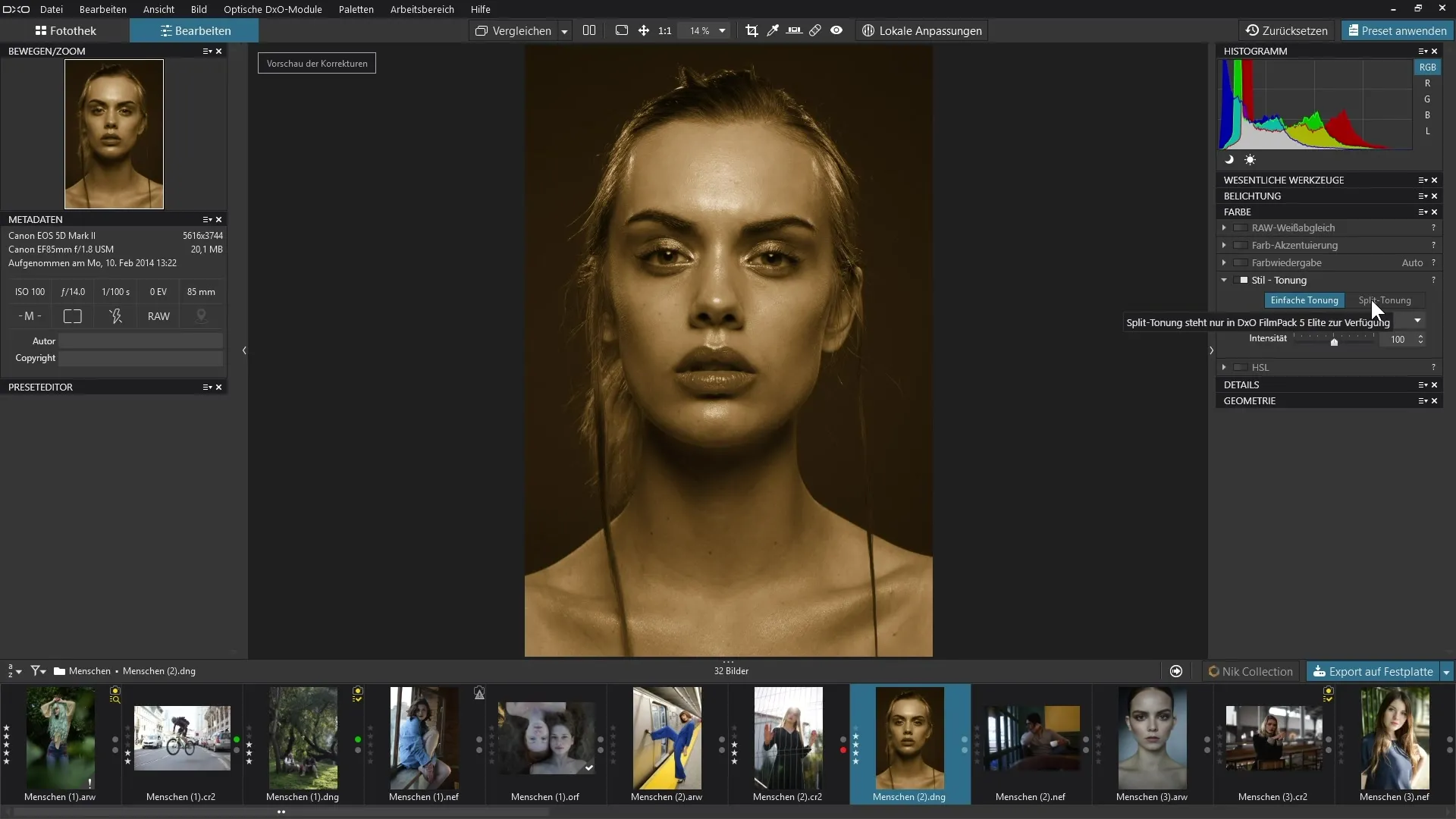
Крок 8: Спробуйте стиль сепія
Перейдіть до стилю сепія, щоб побачити, як ваше зображення виглядає в цьому класичному ретро-образі. Можливість тестувати різні ефекти дає вам багато простору для творчості.
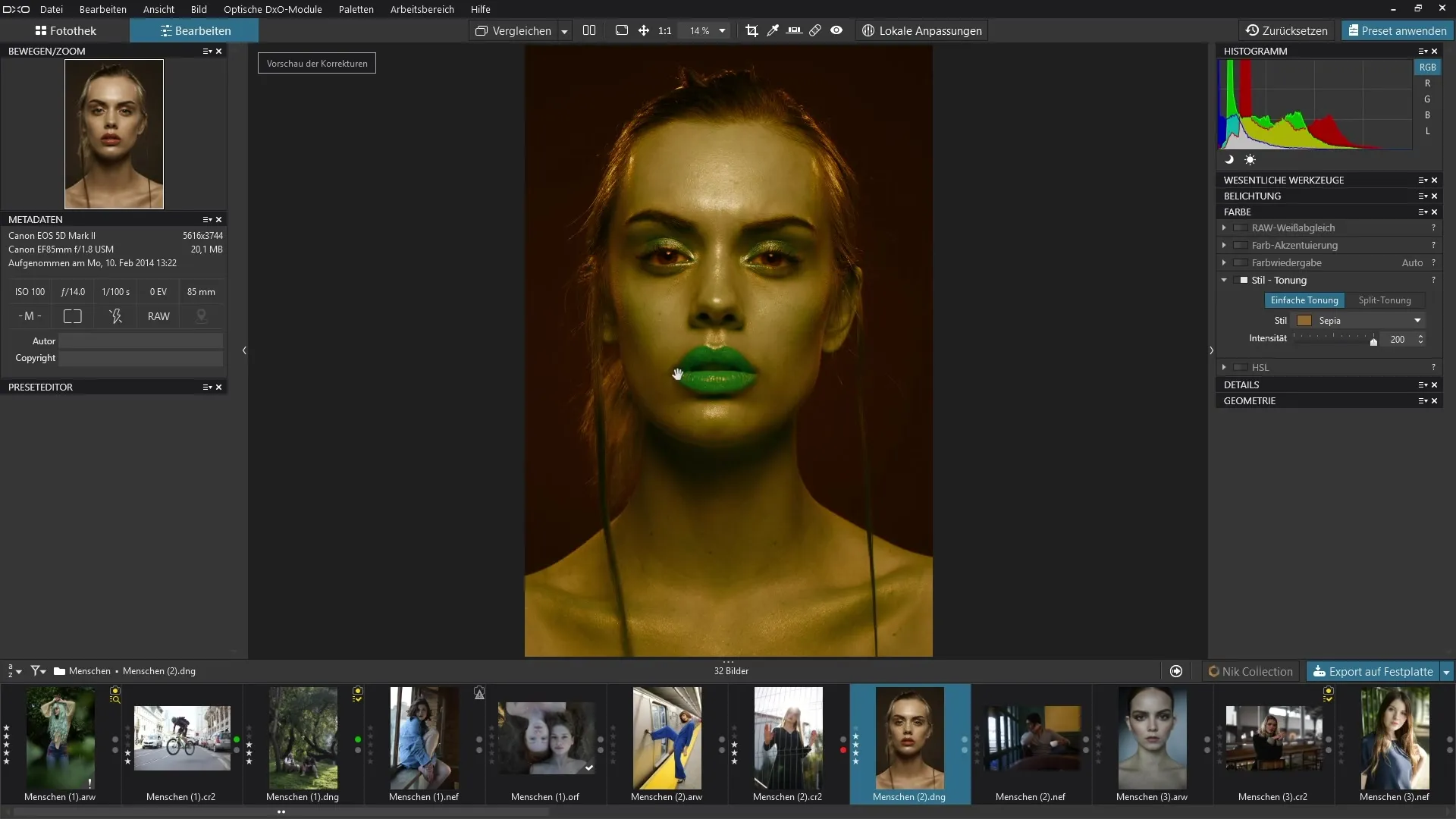
Резюме - DxO PhotoLab: тонування стилів для творчого редагування зображень
За допомогою фільтра стильового тонування DxO PhotoLab ви можете дати волю своїй творчості. Вибираючи різні стилі та регулюючи інтенсивність, ви можете створювати вражаючі редагування зображень. Використовуйте DxO Filmpack для ще глибших ефектів і розширених можливостей.
Поширені запитання
Що таке фільтр тонування стилю?Фільтр тонування стилю дозволяє надати зображенням певного стилю, наприклад, чорно-білого або сепії.
Як налаштувати інтенсивність тонування стилю? Ви можете налаштувати інтенсивність тонування стилю, пересуваючи повзунок на палітрі кольорів.
Що дає мені пакет DxO Film Pack?Пакет DxO Film Pack пропонує розширені можливості та додаткові стилі для тонування стилів.
Як перемикатися між різними стилями?Просто перемикайтеся між різними доступними стилями в меню тонування стилю та регулюйте інтенсивність.
Чи можна застосувати тонування стилю до детальних зображень?Так, залежно від стилю, тонування можна застосувати до детальних зображень, і ви можете налаштувати ефект.


